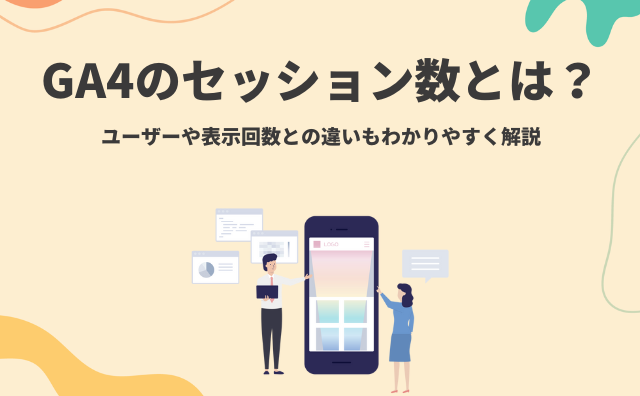GA4のセッション数とは
GA4のセッション数は、ユーザーがWebサイトに訪問してから離脱するまでの一連の行動を指します。
例えば、Aさんという人が5ページ読んでWebサイトを離脱すると、1セッションとしてカウントされます。
「5ページ読んでるから、5セッションじゃないの?」と勘違いされる方がいるかもしれませんね。
セッション数はサイト訪問から離脱までの行動をカウントするので、5ページ読んでも1セッションとなります。
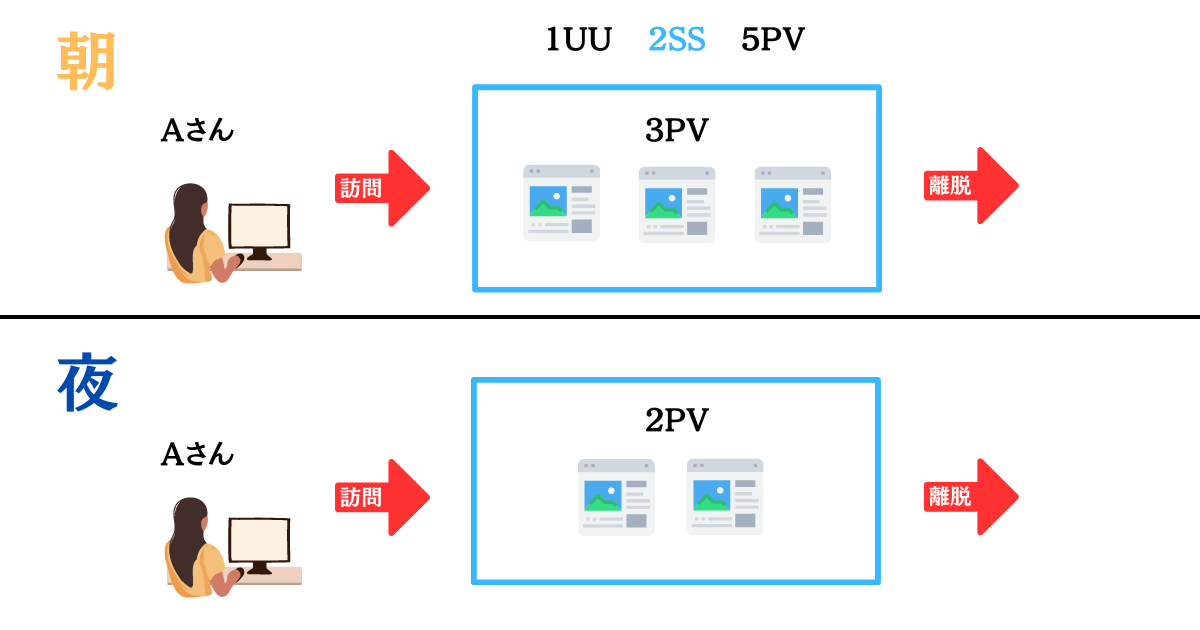
セッションとユーザーの違い
セッションとユーザーは似たような意味なので、違いに困惑されている方も多いでしょう。
両者は「Webサイトを訪れた際に計測される」という点では同じですが、少し意味が異なります。
GA4におけるユーザーは、前面に1秒以上表示されたユーザーが対象となる「アクティブユーザー」を指します。
一方、セッションは前述したようにユーザーがWebサイト内で取った一連の行動です。
セッションと表示回数の違い
GA4は似たような意味の用語がいくつかあり、セッションと表示回数もそのひとつです。
表示回数は、特定のページがどれだけ見られたかがわかる指標です。
例えば、1回のセッションで10ページ読んだ場合、表示回数は「10」でカウントされます。
一方でセッションはユーザーの一連の行動がわかる指標なので、何10ページ読んでもセッションは「1」です。
GA4のセッション数の見方
ここでは、セッション数の見方を解説していきます。
セッション数の見方がわからない方は、ぜひ参考にしてください。
Webサイト全体のセッション数
まずは、Webサイト全体のセッション数の見方をお伝えします。
レポート画面のメニューにある「集客」→「トラフィック獲得」をクリックしてください。
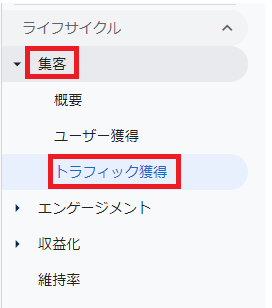
すると、Webサイト全体のセッション数が表示されます。
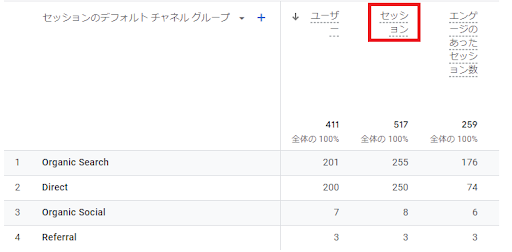
ランディングページ別のセッション数
ランディングページ別にセッション数を確認するには、先ほど出した画面にある+マークを押します。
次に「ページ/スクリーン」→「ランディング ページ+クエリ文字列」をクリックしてください。
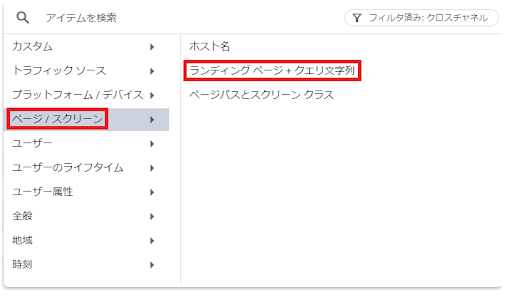
これでランディングページ別にセッション数を確認できます。
GA4のセッションが切れるタイミング
GA4のセッションが切れるタイミングを解説します。
- 30分以上操作しなかった
- 異なるデータストリームをまたいでページ遷移した
- 異なるドメイン間を遷移した
30分以上操作しなかった
GA4は、30分以上操作がないとセッションが切れます。
30分以上経ってから操作を再開すると、新しいセッションが計測されます。
異なるデータストリームをまたいでページ遷移した
異なるデータストリームをまたいでページ遷移すると、別のセッションとして計測されます。
異なるドメイン間を遷移した
同じデータストリームで計測しても、異なるドメイン間を遷移するとセッションが分かれます。
セッション数を活用したサイト分析方法
最後に、セッション数を活用したサイト分析方法を解説します。
各ページの流入を確認する
流入を調べるには、前述したランディングページ別のセッション数で確認できます。
流入が多いページを確認できたら、流入が多い理由やニーズを想像するのに役立てるとよいでしょう。
また、セッション数が多いページほどリライトに成功した際の効果が大きいので、優先してリライトすることをおすすめします。
チャネルごとの流入数を確認する
チャネルごとの流入数を確認するのもWebサイトを改善する際に役立ちます。
確認するには、前述した手順で「集客」→「トラフィック獲得」を選ぶと表示されます。
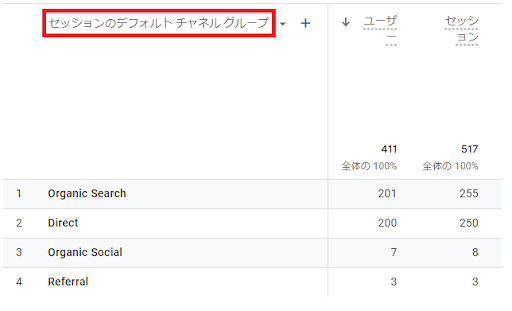
もっとも重要なのは、GoogleやYahoo!などの検索エンジンからの流入である「Organic Search」です。
SEOに成功すると大幅に流入数が増えるので、SEO施策の効果を把握する際に役立ちます。
また、昨今ではSNSからの流入である「Organic Social」も重要視されているので、SNSを運用している場合は確認しておくとよいでしょう。
チャネルを詳細に調べる方法
チャネルを詳細に調べる方法もあります。
下向き三角を押して「セッションの参照元」を選んでください。
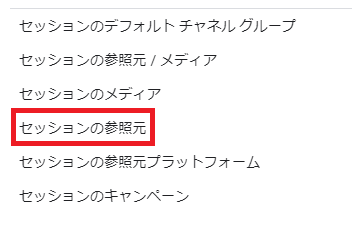
すると、詳細なチャネルが表示されます。
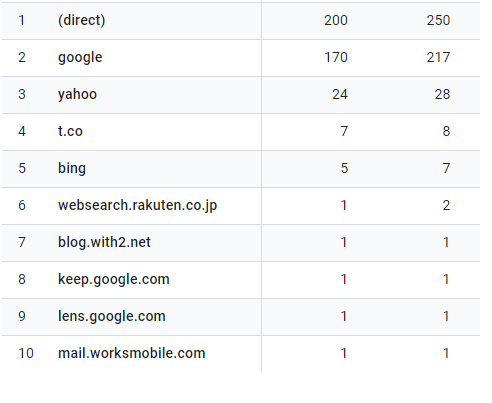
チャネルをより詳しく調査したい方は、利用してみてください。
まとめ
GA4のセッション数について解説しました。
セッション数はサイト改善において重要な指標のひとつです。
この記事の内容を参考にして、セッション数をWebサイト改善に役立ててください。